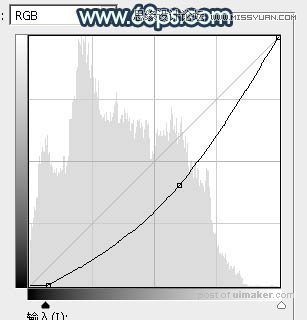来源:网络 作者:Sener
8、创建可选颜色调整图层,对红、黄、绿、白进行调整,,参数设置如图18 - 21,效果如图22。这一步把图片中的绿色调淡一点,高光区域增加淡青色。

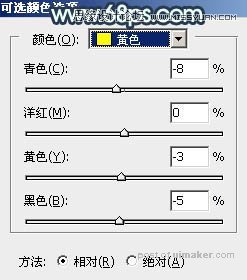
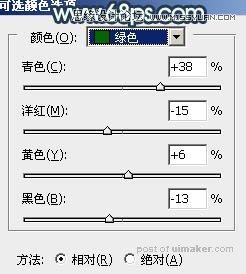
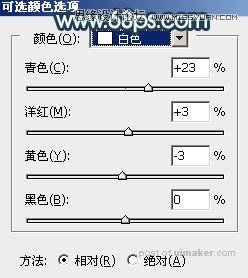

9、按Ctrl + J 把当前可选颜色调整图层复制一层,效果如下图。

10、新建一个图层,用椭圆选框工具拉出下图所示的选区,羽化45个像素后填充淡绿色:#9DD2B2,取消选区后把不透明度改为:50%,效果如下图。

11、把背景图层复制一层,按Ctrl + Shift + ] 置顶,用钢笔工具把人物脸部及肤色部分抠出来,转为选区后添加图层蒙版,效果如下图。

12、按Ctrl + Alt + 2 调出高光选区,然后创建曲线调整图层,对各通道进行微调,参数及效果如下图。这一步把图片高光区域稍微调亮,并增加淡蓝色。
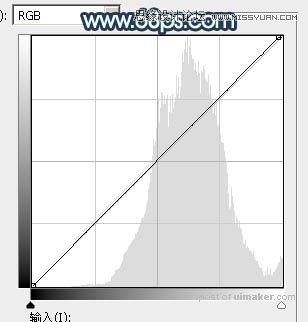
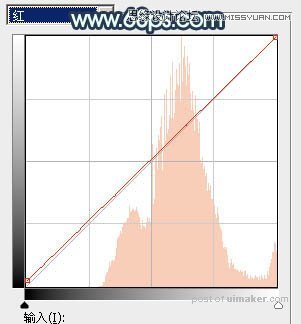
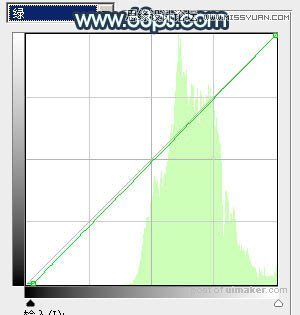
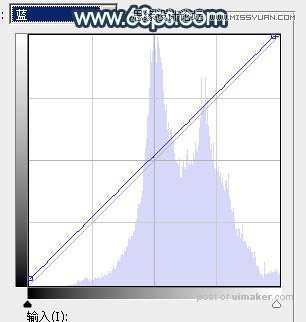

13、新建一个图层,按字母键“D”把前,背景颜色恢复到默认的黑白,然后选择菜单:滤镜 > 渲染 > 云彩,确定后把混合模式改为“滤色”,不透明度改为:20%。添加图层蒙版,用柔边黑色画笔把边角区域擦出来,效果如下图。这一步给图片增加烟雾效果。

14、创建色彩平衡调整图层,对阴影,高光进行调整,参数设置如图32,33,确定后创建剪切蒙版,效果如图34。这一步主要给云彩暗部增加蓝色,高光区域增加淡青色。
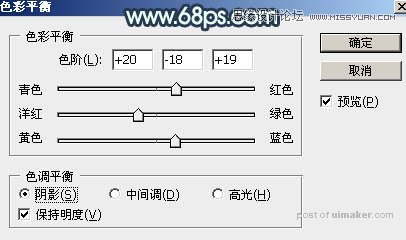


15、创建曲线调整图层,对RGB通道进行调整,参数设置如图35,确定后把蒙版填充黑色,然后用柔边白色画笔把底部及左侧边角部分擦出来,效果如图36。这一步给图片增加暗角。